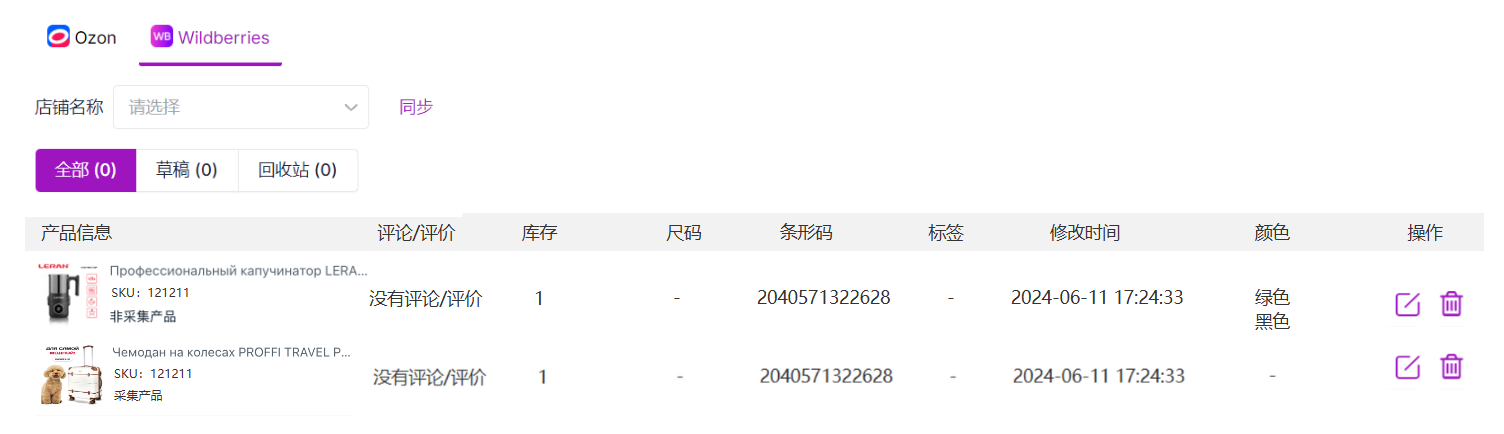一、OZON店铺管理
1、授权店铺
1)打开【店铺管理】–【授权店铺管理】页面;
2)选择你需要管理的店铺平台: OZON
3)点击【添加授权店铺】按钮,填写店铺信息,点击【确定】,完成授权。若不知如何找到这些信息请看第4条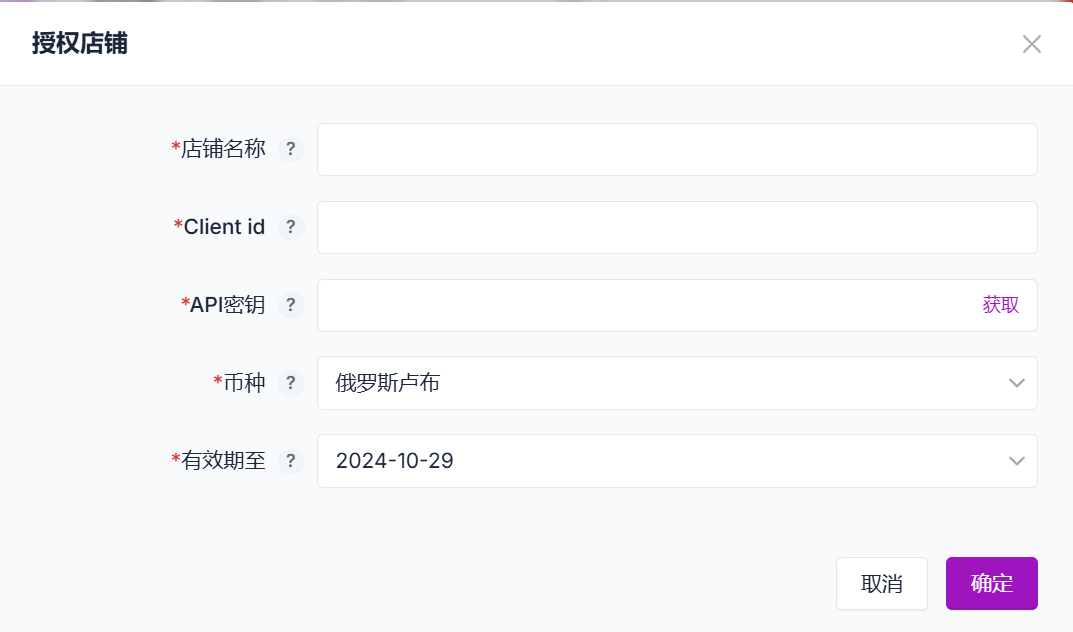
4) 点击这里进入OZON卖家中心【设置】页面:https://seller.ozon.ru/app/settings/name-password
- 获取店铺名称、Client ID :
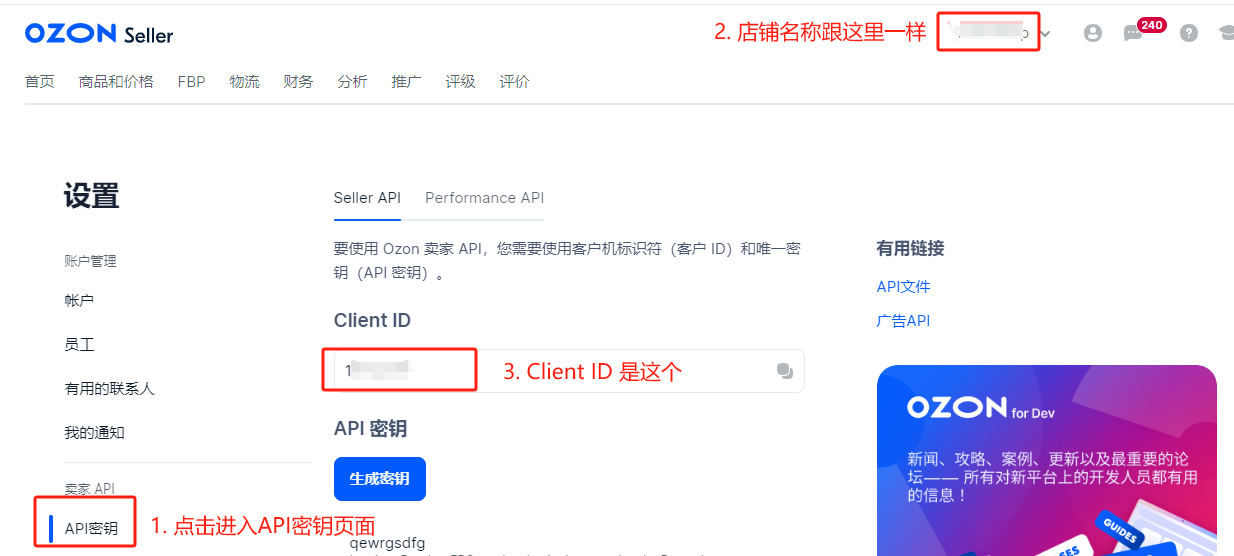
- 获取API密钥:
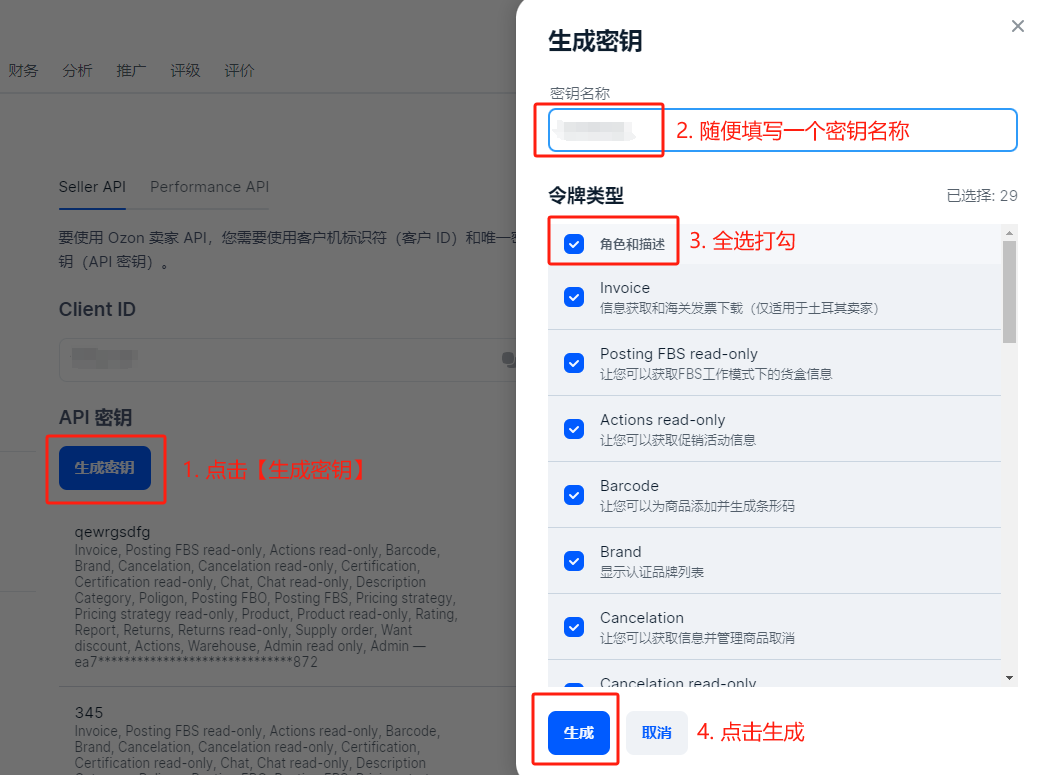
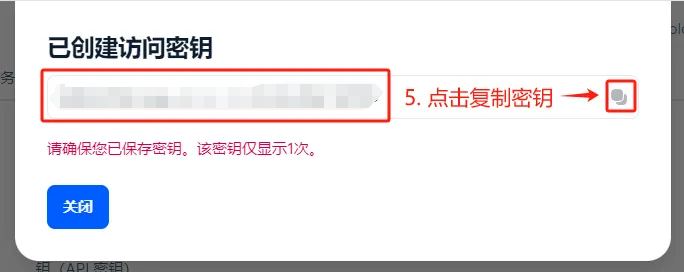
- 获取货币类型:
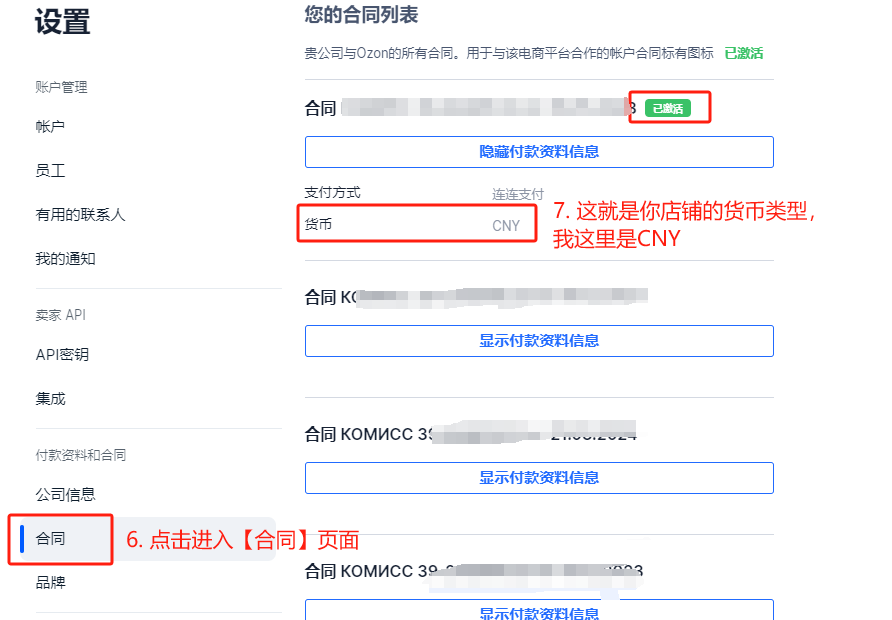
2、插件采集商品
1) 安装插件:插件下载安装教程 – Seerfar
2) 点击【采集产品】,确定采集后,商品会被采集到【店铺管理】–【采集箱】–【待认领】页面;
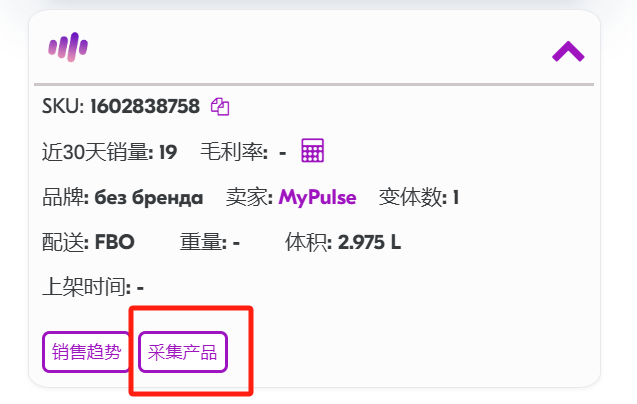
3) 在【店铺管理】–【采集箱】–【采集失败】页面可以查看未能成功采集的商品及对其进行后续操作。
3、认领商品
在【店铺管理】-【采集箱】–【待认领】点击商品右侧的【认领】按钮,选择需要上架的店铺、仓库和数量,点击【确认】,认领完成。
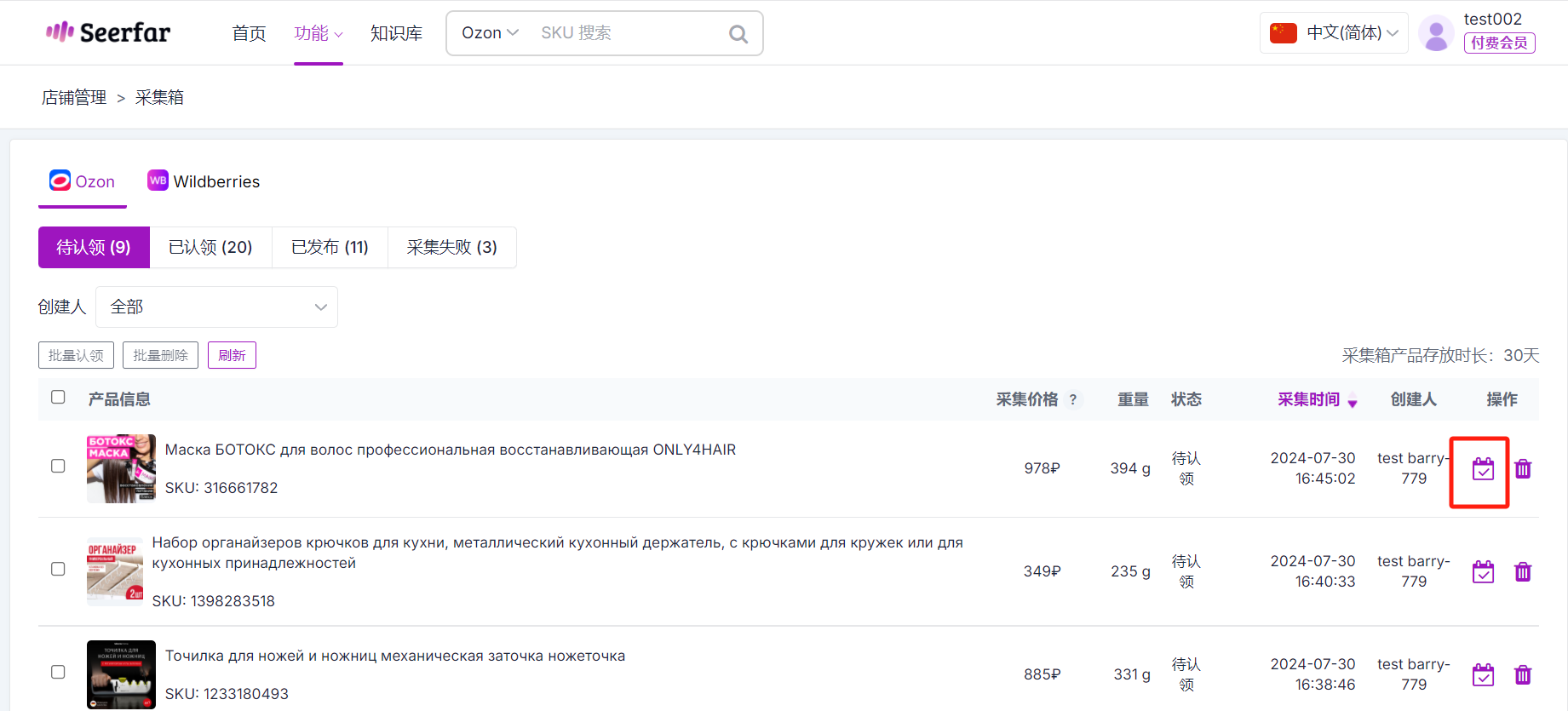
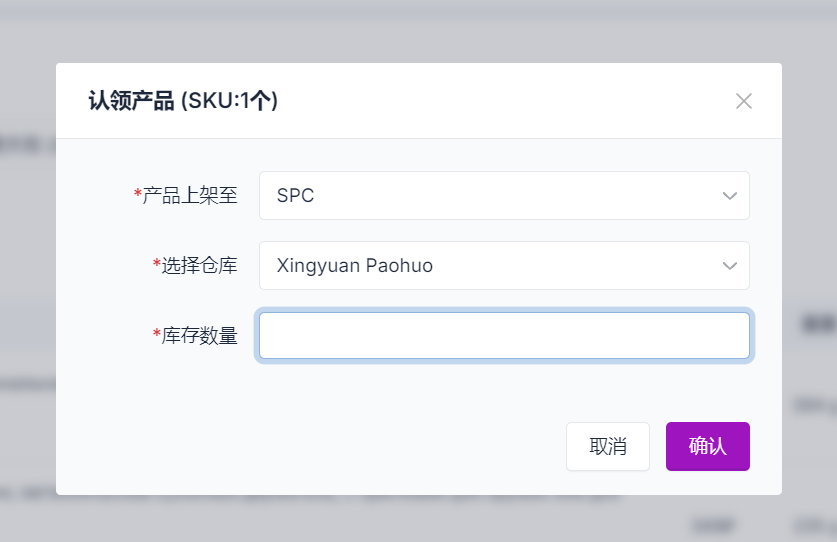
4、上架商品
1) 在【店铺管理】–【采集箱】–【已认领】点击【编辑】按钮,即可对该商品的原有类目、标题、关键词、描述、尺寸重量、图片等信息进行修改,修改完成后点击【保存】;
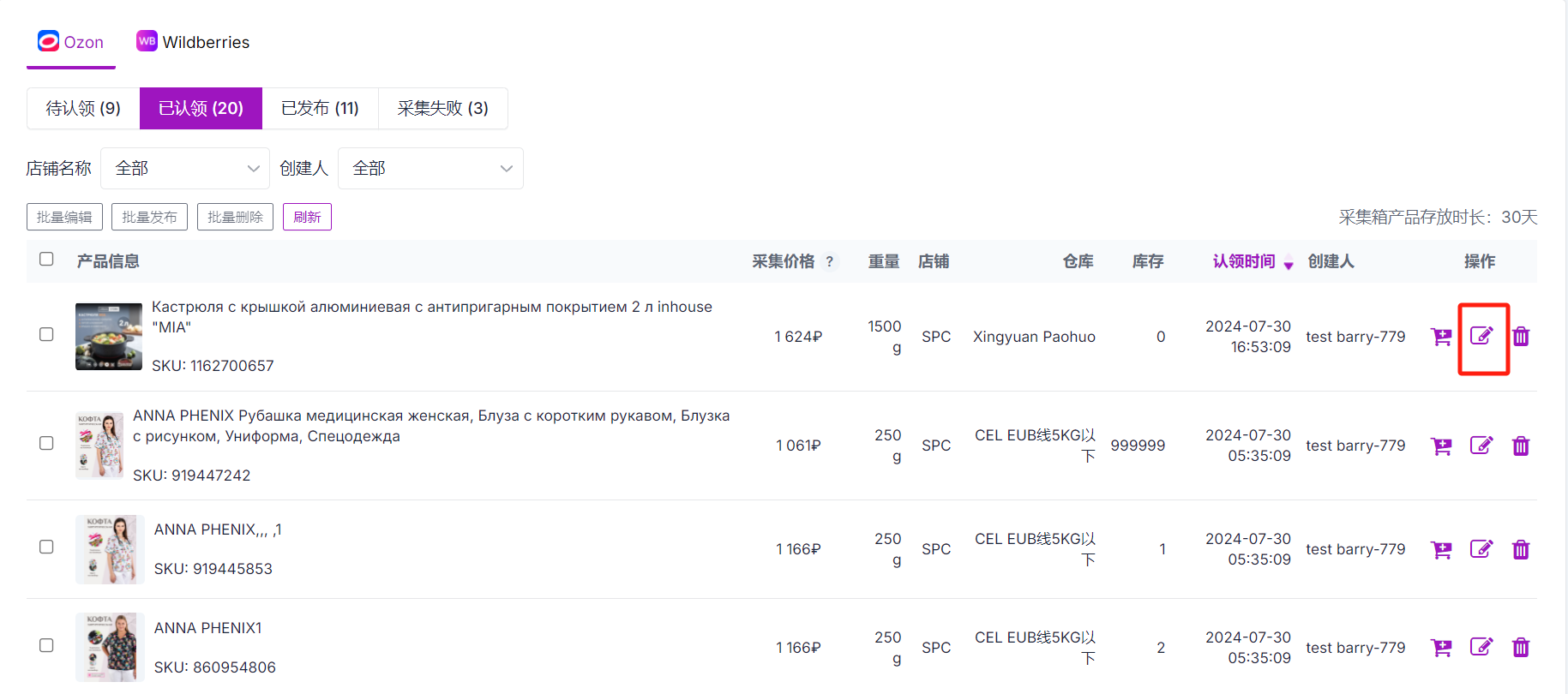
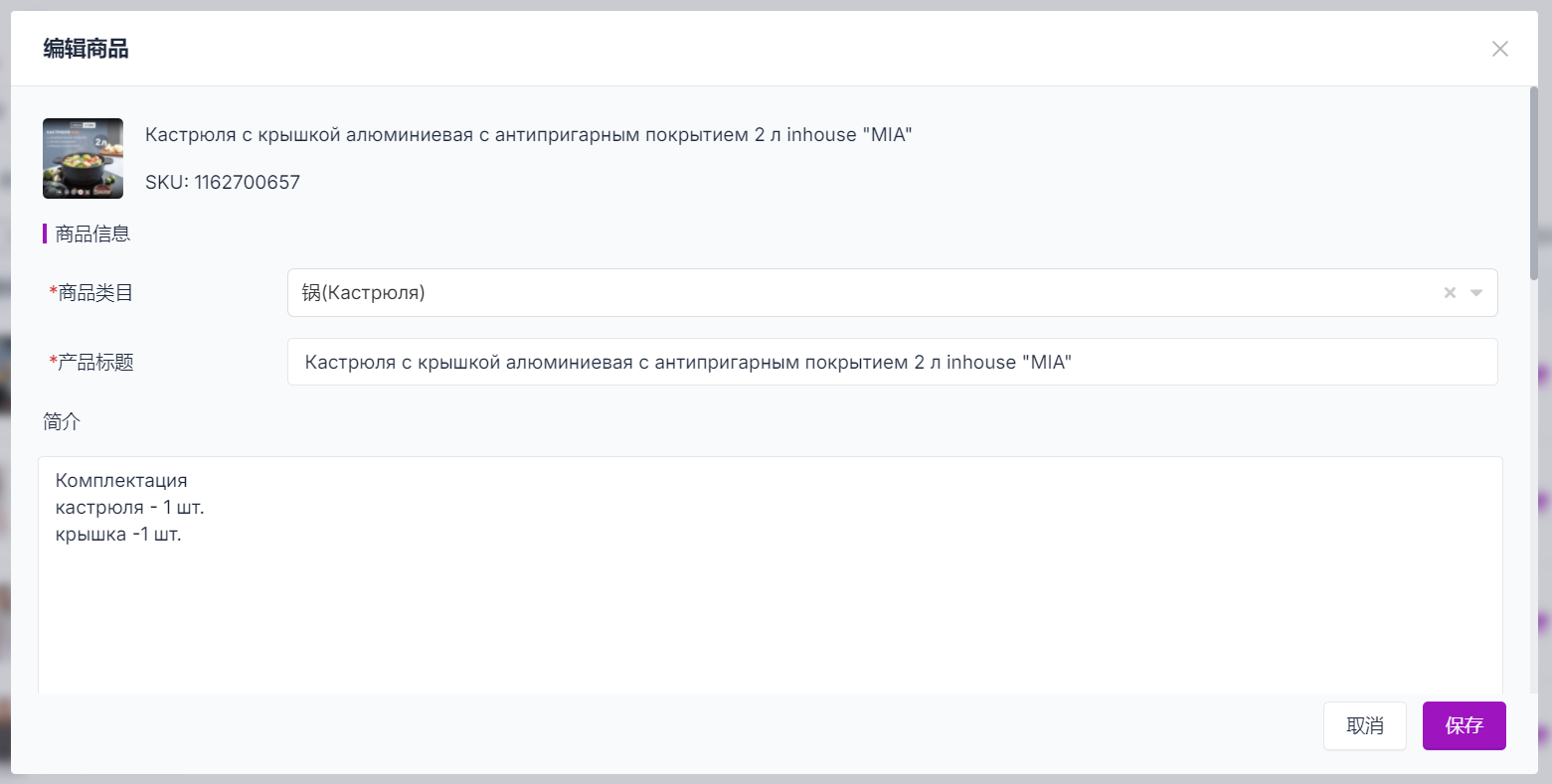
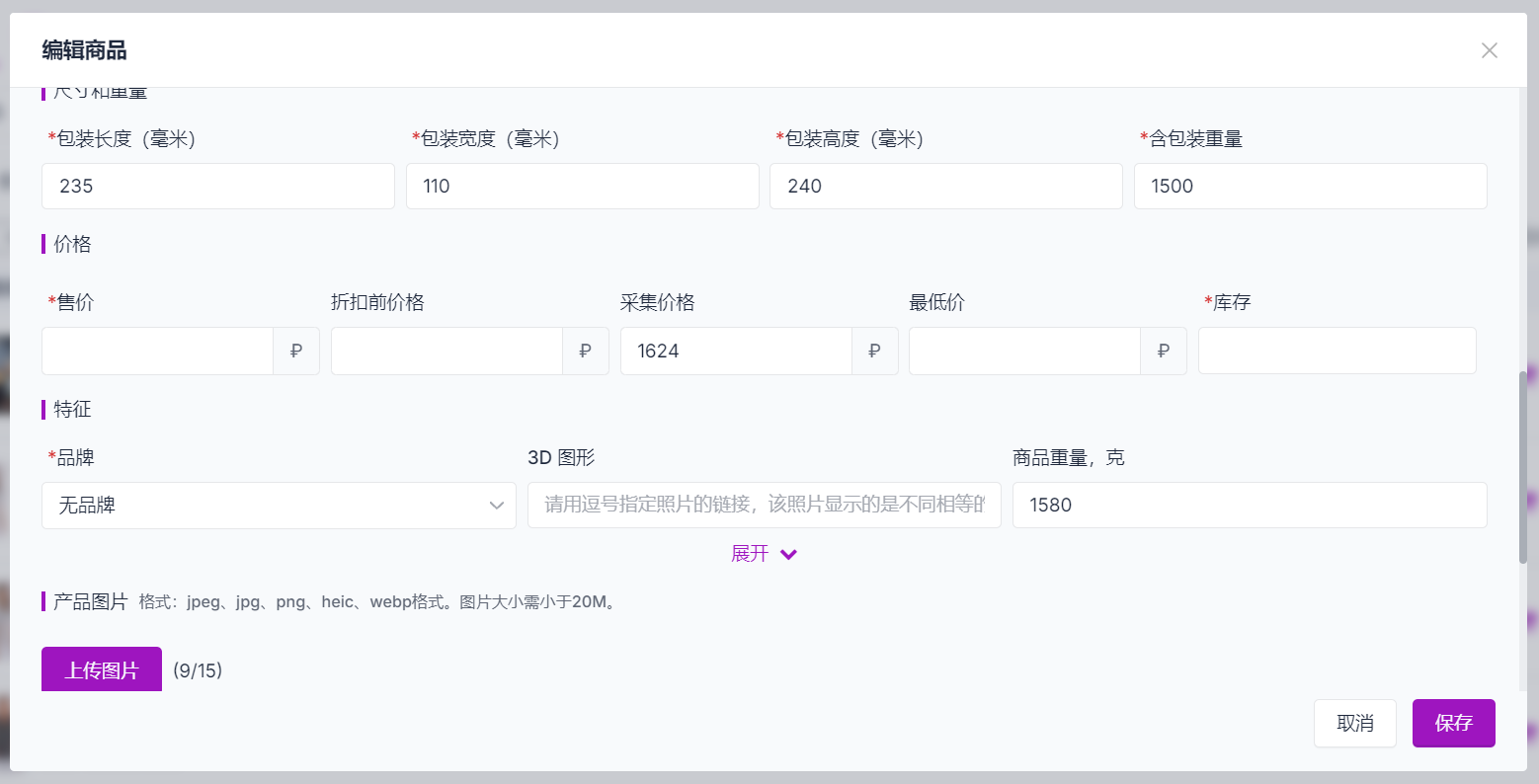
2) 点击【发布】按钮,即可对该商品一键上架;
3) 注意:如果商品信息填写不符合Ozon平台规则,可能导致商品无法发布成功(发布失败的商品会留在已认领列表,等待操作重新发布);
4) 在【店铺管理】–【采集箱】–【已发布】页面可以查看发布成功的商品。
5、产品列表
1) 对于已经发布的产品,可以在【店铺管理】–【产品列表】查看它的状态;
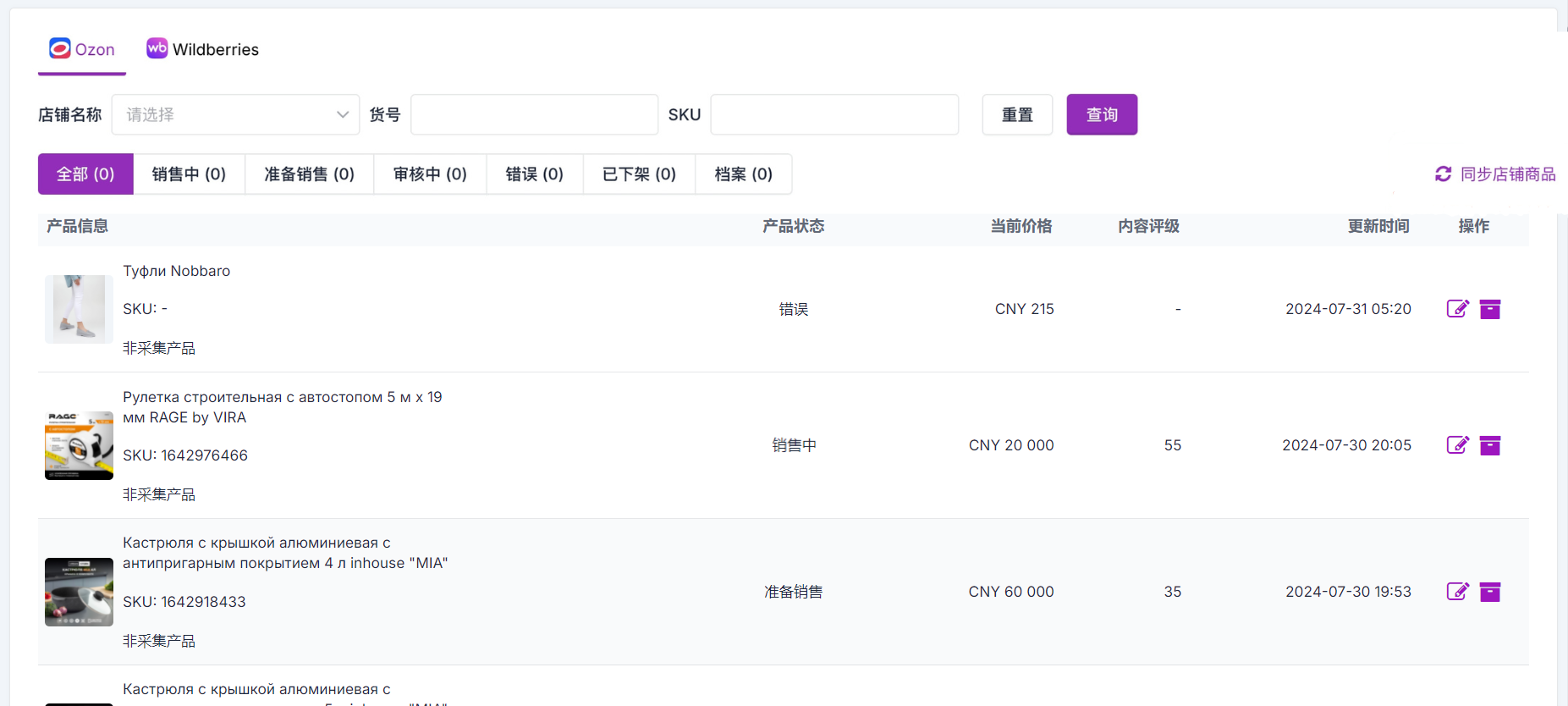
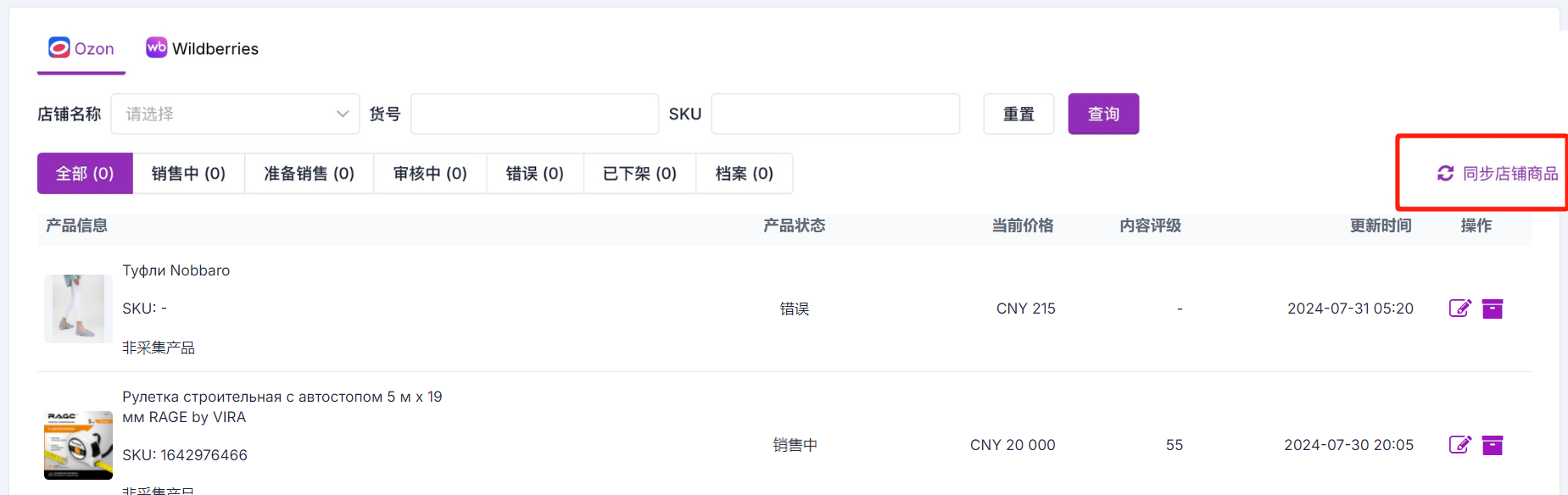
6、Ozon平台审核不通过的原因有哪些,如何修改?
二、Wildberries店铺管理
1、授权店铺
1)打开【店铺管理】–【授权店铺管理】页面;
2)选择你需要管理的店铺平台: Wildberries
3)点击【添加授权店铺】按钮,填写店铺信息,点击【确定】,完成授权。若不知如何找到这些信息请看第4条
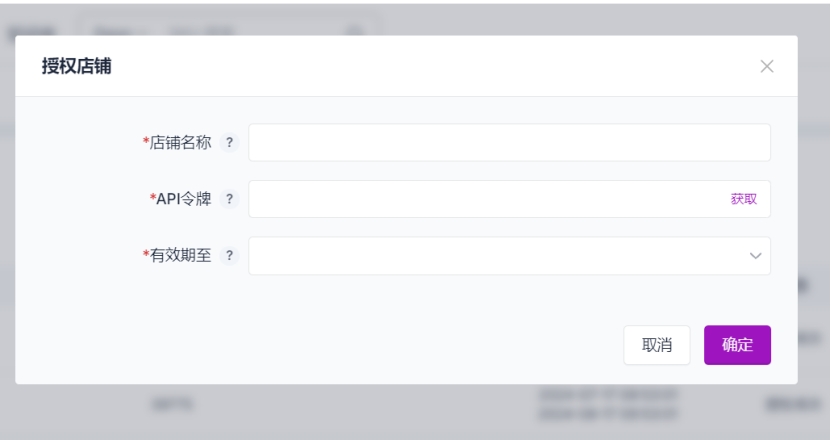
4)点击这里进入Wildberries卖家中心【设置】页面:https://seller.wildberries.ru/supplier-settings/supplier-card
- 获取店铺名称:
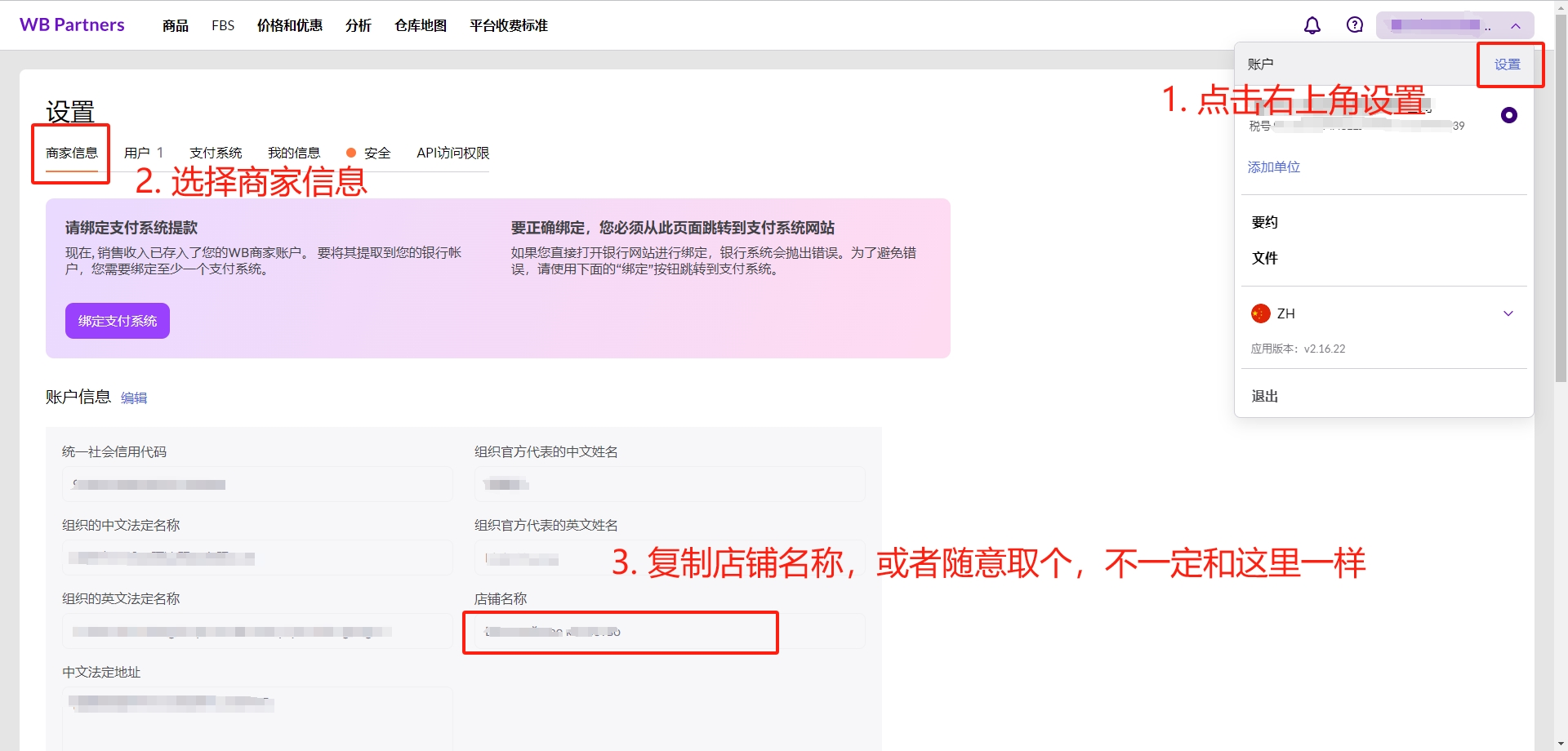
- 获取API令牌:
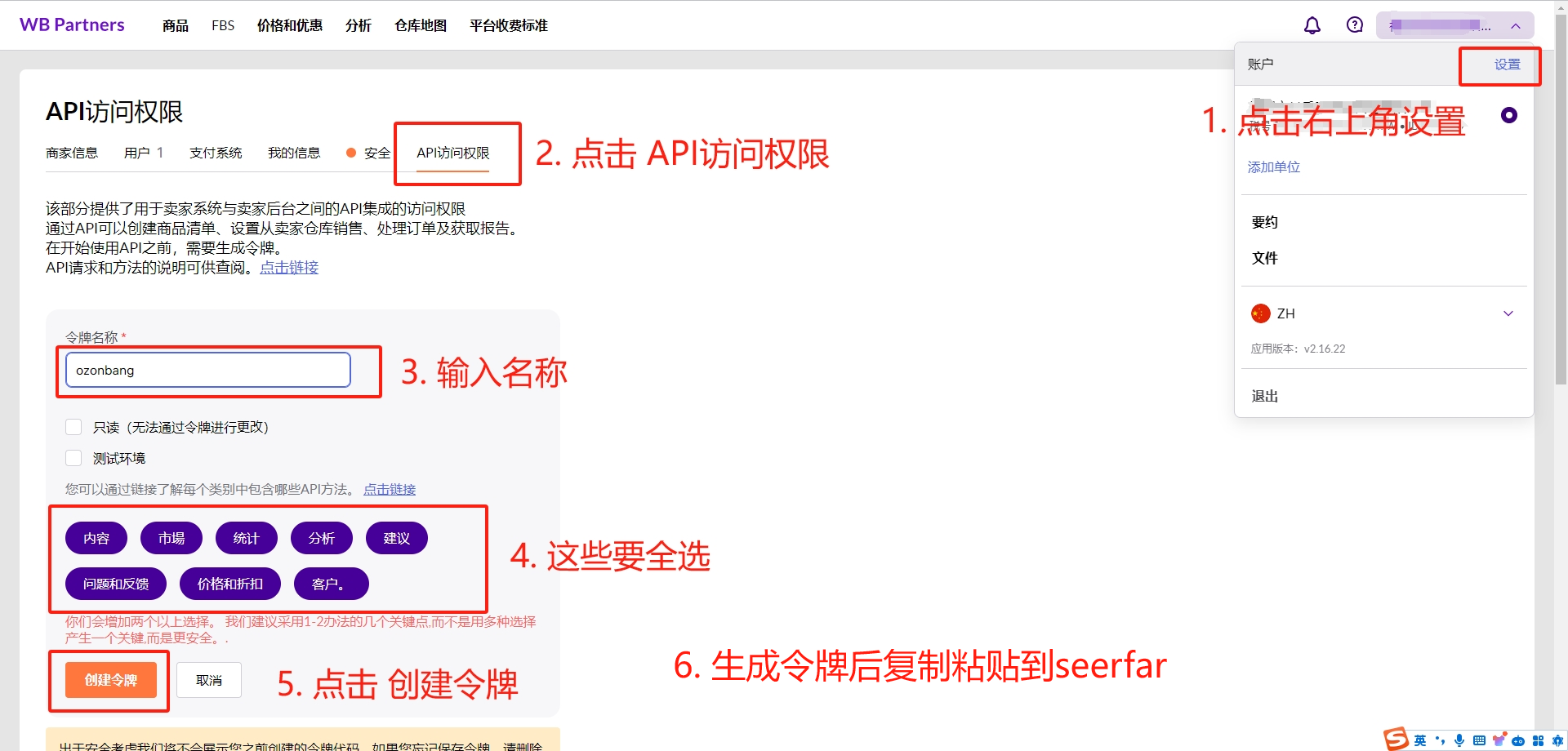
2、插件采集商品
1)安装插件:插件下载安装教程 – Seerfar
2)点击【采集产品】,确定采集后,商品会被采集到【店铺管理】–【采集箱】–【待认领】页面;
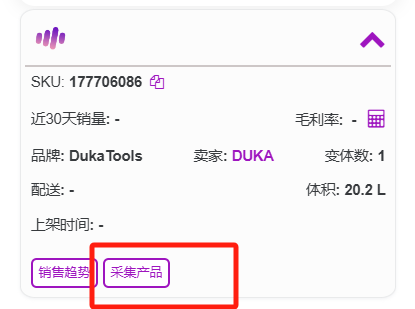
3)在【店铺管理】–【采集箱】–【采集失败】页面可以查看未能成功采集的商品及对其进行后续操作。
3、认领商品
在【店铺管理】-【采集箱】–【待认领】点击商品右侧的【认领】按钮,选择需要上架的店铺、仓库和数量,点击【确认】,认领完成。
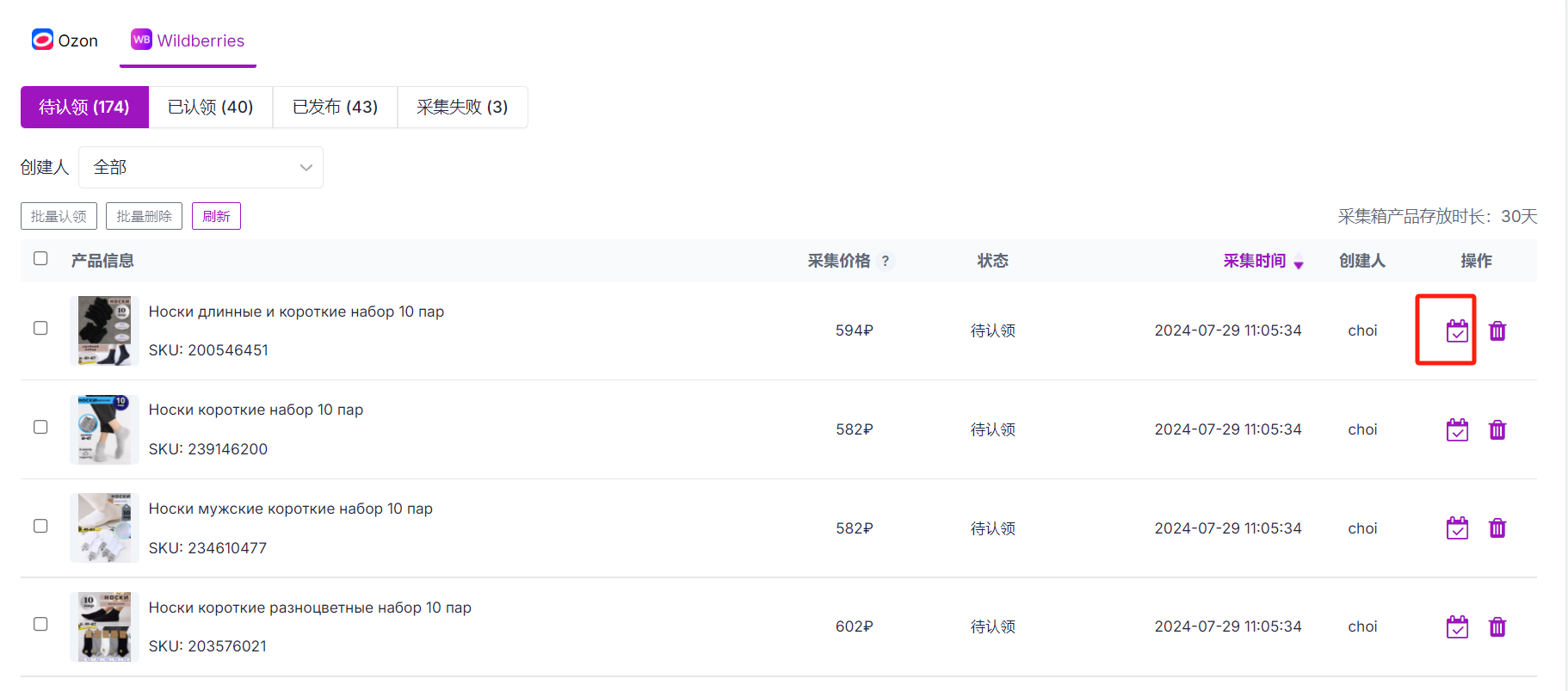
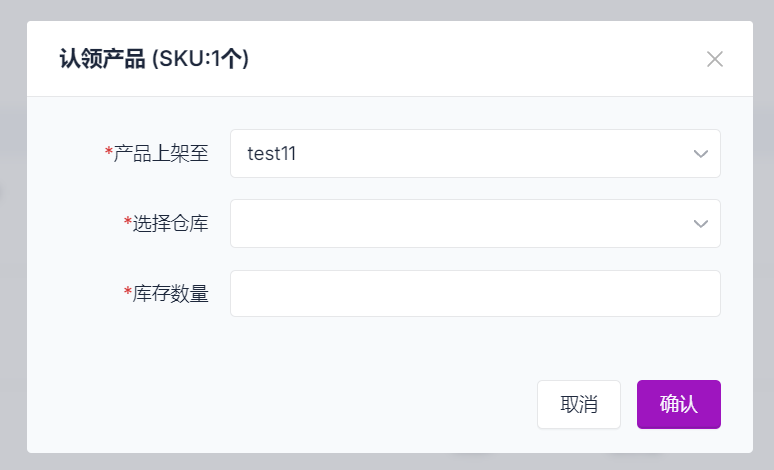
4、上架商品
1)在【店铺管理】–【采集箱】–【已认领】点击【编辑】按钮,即可对该商品的原有类目、标题、关键词、描述、尺寸重量、图片等信息进行修改,修改完成后点击【保存】;
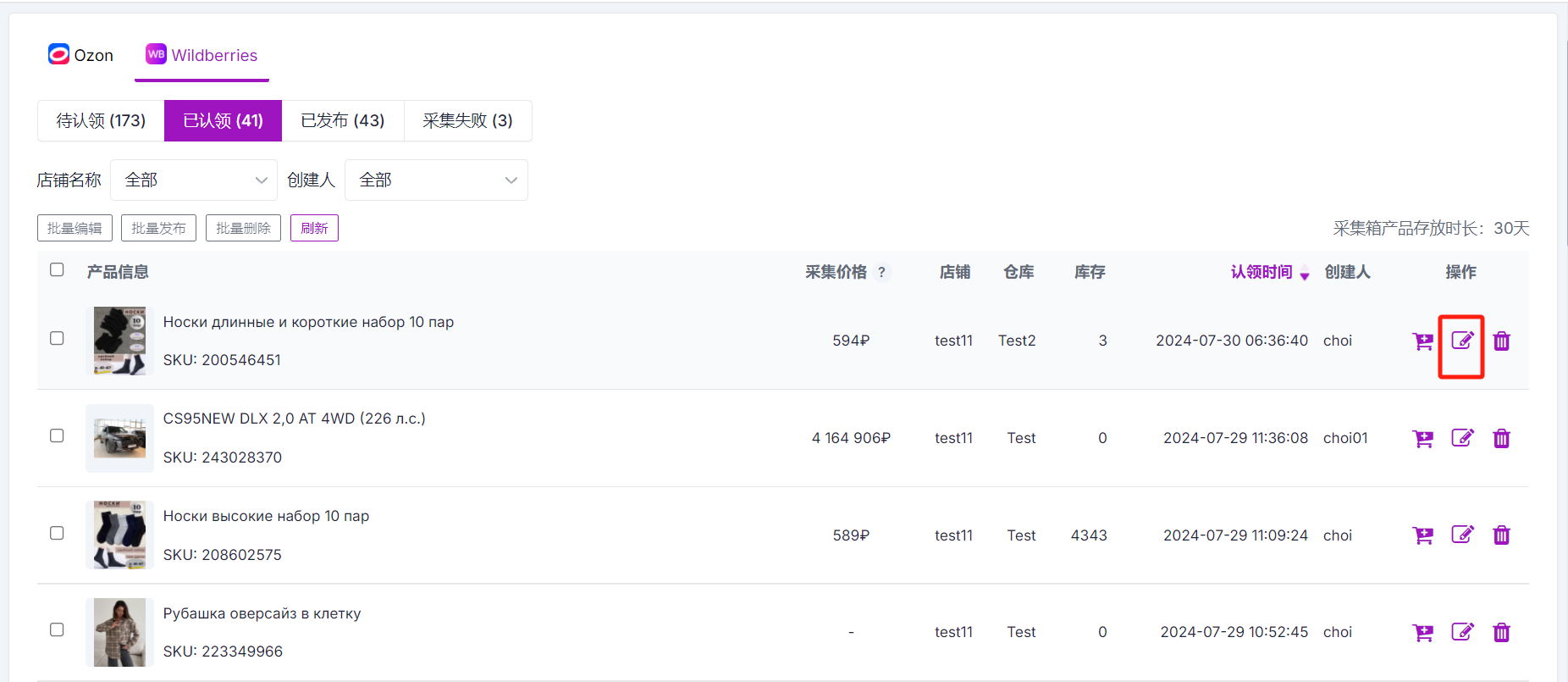
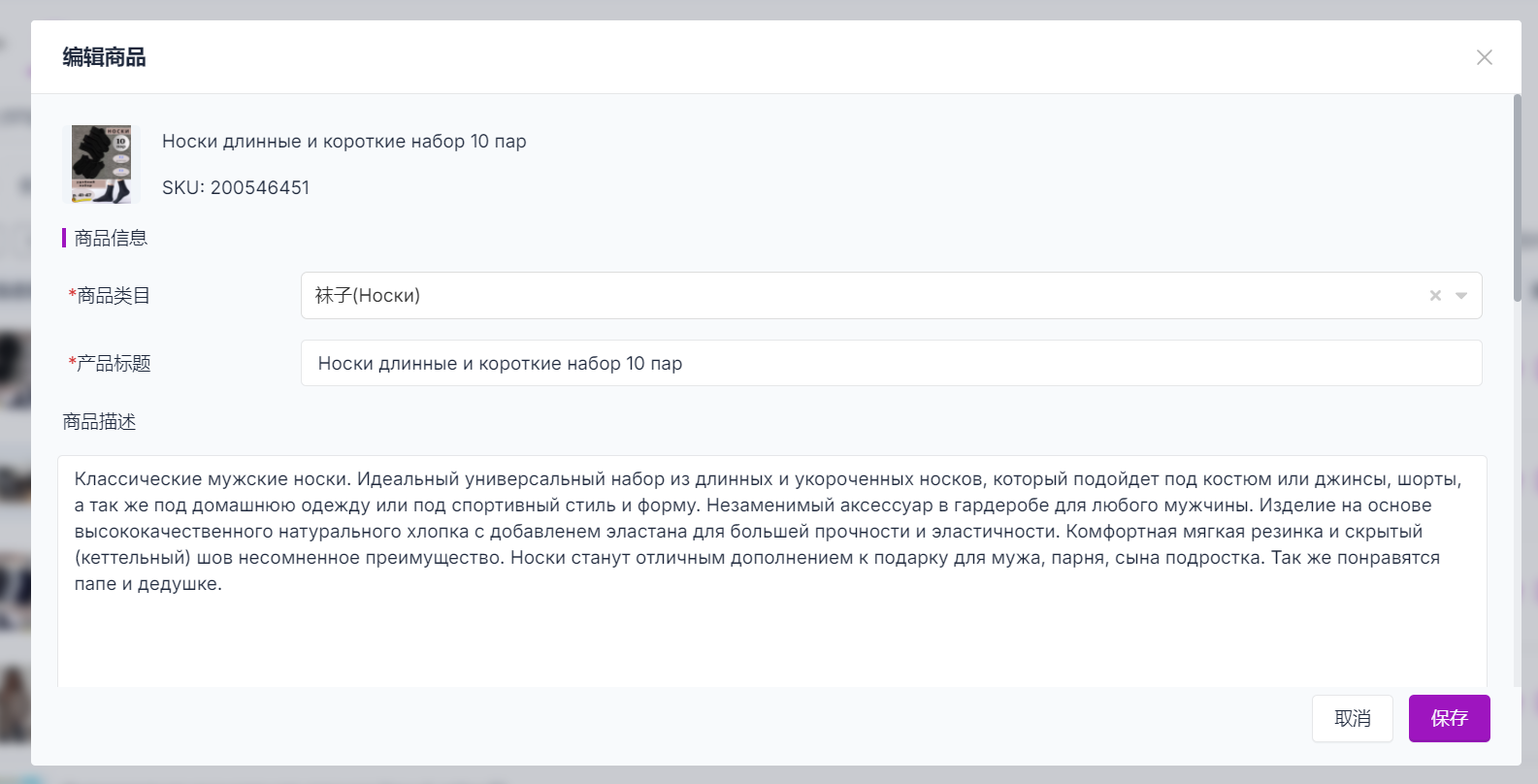
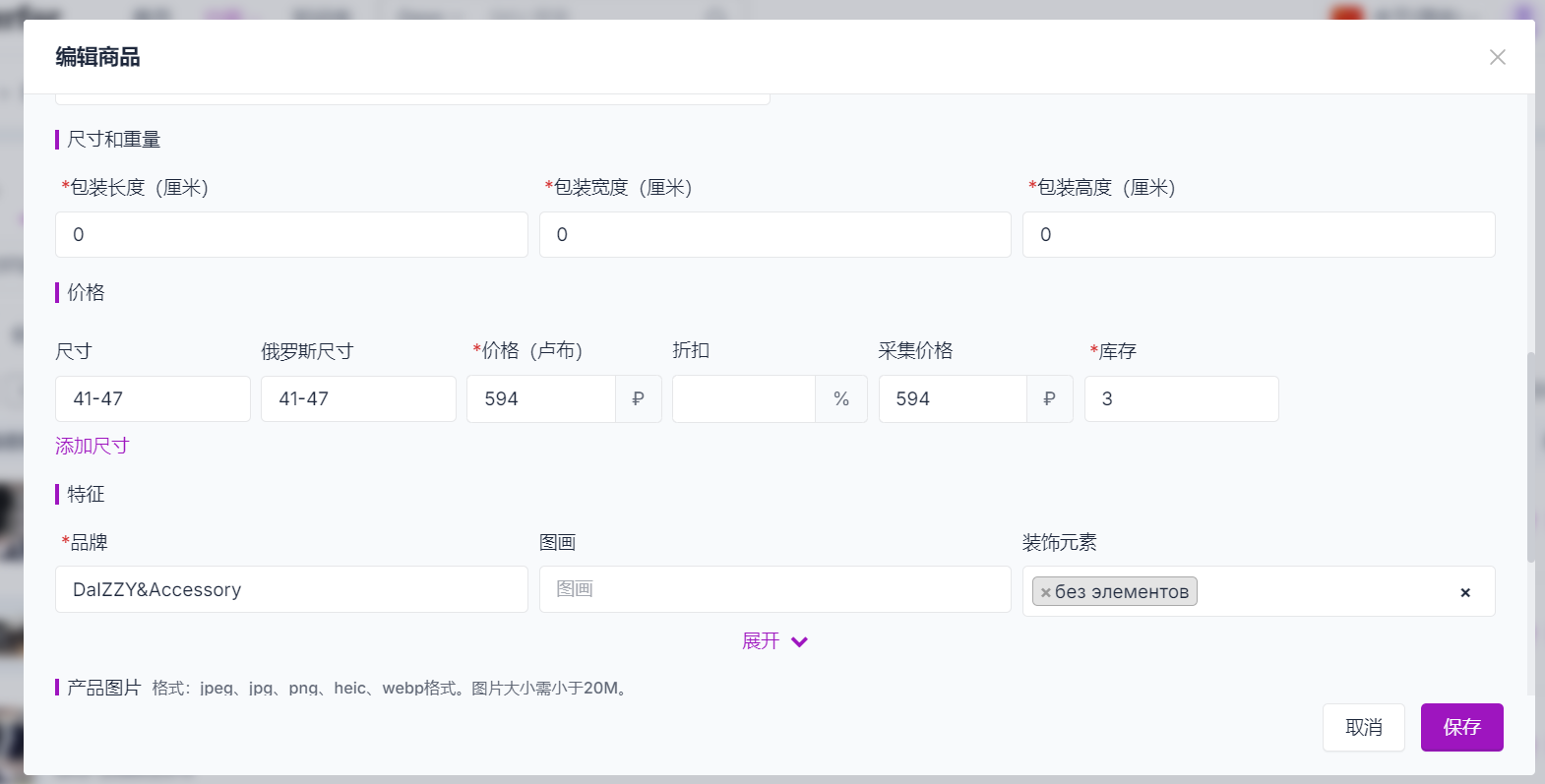
2)点击【发布】按钮,即可对该商品一键上架;
3)注意:如果商品信息填写不符合Ozon平台规则,可能导致商品无法发布成功(发布失败的商品会留在已认领列表,等待操作重新发布);
4)在【店铺管理】–【采集箱】–【已发布】页面可以查看发布成功的商品。
5、产品列表
对于已经发布的产品,可以在【店铺管理】–【产品列表】查看它的状态。